ਡਿਜ਼ਨੀ ਪਲੱਸ ਬੰਡਲ ਨਾਲ ਹੂਲੂ ਵਿੱਚ ਕਿਵੇਂ ਲੌਗਇਨ ਕਰਨਾ ਹੈ
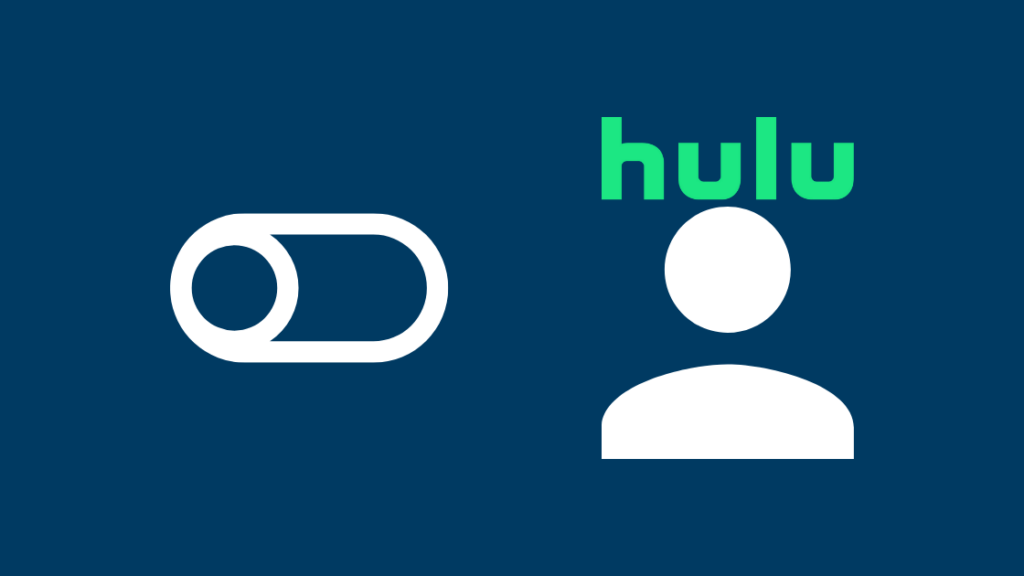
ਵਿਸ਼ਾ - ਸੂਚੀ
ਸਾਰੇ ਨਵੀਨਤਮ ਤਕਨੀਕੀ ਖਬਰਾਂ ਦੇ ਨਾਲ ਸੰਪਰਕ ਵਿੱਚ ਰਹਿਣ ਦੇ ਨਾਲ, ਮੈਂ ਨਵੀਨਤਮ ਟੀਵੀ ਅਤੇ ਫਿਲਮਾਂ ਦੀਆਂ ਰਿਲੀਜ਼ਾਂ ਲਈ ਵੀ ਕਾਫ਼ੀ ਉਤਸ਼ਾਹਿਤ ਹਾਂ।
ਇਸ ਲਈ, ਜਦੋਂ ਮੈਨੂੰ ਪਤਾ ਲੱਗਾ ਕਿ ਮੇਰੀ ਵੇਰੀਜੋਨ ਯੋਜਨਾ ਇਸ ਦੇ ਨਾਲ ਆਉਂਦੀ ਹੈ ਤਾਂ ਮੈਂ ਬਹੁਤ ਖੁਸ਼ ਹੋ ਗਿਆ ਇੱਕ Disney+ ਬੰਡਲ ਜਿਸ ਨਾਲ ਮੈਨੂੰ ਸਾਰੇ Disney+, Hulu, ਅਤੇ ESPN+ ਸਰੋਤ ਦੇਖਣ ਨੂੰ ਮਿਲਦੇ ਹਨ।
ਮੈਂ ਆਪਣੇ ਮਨਪਸੰਦ ਸ਼ੋਅ, ਖਾਸ ਕਰਕੇ ਹੁਲੁ 'ਤੇ ਦੇਖਣਾ ਸ਼ੁਰੂ ਕਰਨ ਲਈ ਬਹੁਤ ਉਤਸ਼ਾਹਿਤ ਸੀ।
ਮੈਂ ਸੀ ਨੇ ਦੱਸਿਆ ਕਿ ਮੇਰੇ Disney+ ਖਾਤੇ ਦੇ ਪ੍ਰਮਾਣ ਪੱਤਰ ਹੁਲੁ ਅਤੇ ESPN+ ਦੋਵਾਂ ਨਾਲ ਕੰਮ ਕਰਨਗੇ।
ਹਾਲਾਂਕਿ, ਜਦੋਂ ਮੈਂ ਹੁਲੁ ਲੌਗਇਨ ਪੰਨੇ 'ਤੇ ਖਾਤਾ ਜਾਣਕਾਰੀ ਜੋੜਨ ਦੀ ਕੋਸ਼ਿਸ਼ ਕੀਤੀ, ਤਾਂ ਇਹ ਮੈਨੂੰ ਗਲਤ ਵੇਰਵੇ ਦੀ ਗਲਤੀ ਦਿੰਦਾ ਰਿਹਾ।
ਮੈਂ ਇਸ ਬਾਰੇ ਕਾਫ਼ੀ ਹੈਰਾਨ ਸੀ, ਪਰ ਮੈਂ ਆਪਣੇ ਆਪ ਕੁਝ ਖੋਜ ਕਰਨ ਦਾ ਫੈਸਲਾ ਕੀਤਾ। ਇਹ ਉਦੋਂ ਹੁੰਦਾ ਹੈ ਜਦੋਂ ਮੈਨੂੰ ਹੋਰ ਵੇਰੀਜੋਨ ਉਪਭੋਗਤਾਵਾਂ ਦੁਆਰਾ ਕਈ ਸਮਾਨ ਪ੍ਰਸ਼ਨ ਮਿਲੇ।
ਉਨ੍ਹਾਂ ਨੂੰ ਆਪਣੇ ਡਿਜ਼ਨੀ+ ਬੰਡਲ ਨਾਲ ਵੀ ਇਹੀ ਸਮੱਸਿਆ ਸੀ। ਉਹਨਾਂ ਵਿੱਚੋਂ ਬਹੁਤੇ ਪ੍ਰਾਪਤ ਕਰ ਰਹੇ ਸਨ ਅਸੀਂ ਇਸ ਸਮੇਂ ਤੁਹਾਡੀ ਬੇਨਤੀ ਨੂੰ ਪੂਰਾ ਨਹੀਂ ਕਰ ਸਕੇ। ਕਿਰਪਾ ਕਰਕੇ ਬਾਅਦ ਵਿੱਚ ਦੁਬਾਰਾ ਕੋਸ਼ਿਸ਼ ਕਰੋ” ਤਰੁੱਟੀ।
ਖੁਸ਼ਕਿਸਮਤੀ ਨਾਲ, ਇਸ ਸਮੱਸਿਆ ਦੇ ਕੁਝ ਆਸਾਨ ਹੱਲ ਹਨ।
ਡਿਜ਼ਨੀ+ ਪ੍ਰਮਾਣ ਪੱਤਰਾਂ ਨਾਲ ਆਪਣੇ ਹੁਲੁ ਖਾਤੇ ਵਿੱਚ ਲੌਗ ਇਨ ਕਰਨ ਲਈ, ਯਕੀਨੀ ਬਣਾਓ ਕਿ ਤੁਸੀਂ ਚੁਣਿਆ ਹੈ ਡਿਜ਼ਨੀ+ ਖਾਤੇ ਨਾਲ ਸੰਬੰਧਿਤ ਈਮੇਲ ਦੀ ਵਰਤੋਂ ਕਰਕੇ ਸਹੀ ਡਿਜ਼ਨੀ+ ਬੰਡਲ ਅਤੇ ਆਪਣੇ ਹੁਲੁ ਖਾਤੇ ਨੂੰ ਸਰਗਰਮ ਕਰੋ।
ਗਲਤੀ ਲਈ ਕੁਝ ਸੁਧਾਰਾਂ ਦਾ ਜ਼ਿਕਰ ਕਰਨ ਤੋਂ ਇਲਾਵਾ, ਮੈਂ ਇਹ ਵੀ ਦੱਸਿਆ ਹੈ ਕਿ ਤੁਸੀਂ ਆਪਣੇ ਨਵੇਂ ਹੁਲੁ ਖਾਤੇ ਦੀ ਵਰਤੋਂ ਕਿਵੇਂ ਕਰ ਸਕਦੇ ਹੋ। ਤੁਹਾਡੇ ਡਿਜ਼ਨੀ+ ਪ੍ਰਮਾਣ ਪੱਤਰ।
ਸਹੀ ਡਿਜ਼ਨੀ ਪਲੱਸ ਬੰਡਲ ਚੁਣੋ
ਇੱਥੇ ਇੱਕ ਹੈਡਿਜ਼ਨੀ+ ਅਤੇ ਡਿਜ਼ਨੀ+ ਬੰਡਲ ਦੀ ਗਾਹਕੀ ਲੈਣ ਵਿੱਚ ਅੰਤਰ।
ਜੇਕਰ ਤੁਸੀਂ ਡਿਜ਼ਨੀ+ ਖਾਤੇ ਲਈ ਰਜਿਸਟਰ ਕਰਦੇ ਹੋ, ਤਾਂ ਇਸਦਾ ਮਤਲਬ ਹੈ ਕਿ ਤੁਸੀਂ ਪਲੇਟਫਾਰਮ 'ਤੇ ਸਿਰਫ ਮੀਡੀਆ ਤੱਕ ਪਹੁੰਚ ਪ੍ਰਾਪਤ ਕਰੋਗੇ, ਅਤੇ ਇਸ ਵਿੱਚ ਐਨੀਮੇਟਡ ਅਤੇ ਲਾਈਵ-ਐਕਸ਼ਨ ਦੀ ਲਗਭਗ ਇੱਕ ਸਦੀ ਸ਼ਾਮਲ ਹੈ। Disney ਸਮੱਗਰੀ।
ਹਾਲਾਂਕਿ, ਤੁਹਾਡੇ ਕੋਲ Hulu ਅਤੇ ESPN+ ਤੱਕ ਕੋਈ ਪਹੁੰਚ ਨਹੀਂ ਹੋਵੇਗੀ। ਜੇਕਰ ਤੁਸੀਂ ਆਪਣੇ Disney+ ਖਾਤੇ ਦੇ ਵੇਰਵਿਆਂ ਨਾਲ Hulu ਵਿੱਚ ਲੌਗਇਨ ਕਰਨ ਦੀ ਕੋਸ਼ਿਸ਼ ਕਰ ਰਹੇ ਹੋ, ਤਾਂ ਤੁਹਾਨੂੰ ਪਹੁੰਚ ਨਹੀਂ ਮਿਲੇਗੀ।
ਦੂਜੇ ਪਾਸੇ, Disney+ ਬੰਡਲ ਤਿੰਨੋਂ ਮੀਡੀਆ ਸਟ੍ਰੀਮਿੰਗ ਪਲੇਟਫਾਰਮਾਂ, ਜਿਵੇਂ ਕਿ, Disney+, Hulu, ਅਤੇ ESPN+ ਦਾ ਹਵਾਲਾ ਦਿੰਦਾ ਹੈ।
ਇਸ ਲਈ, ਐਨੀਮੇਟਡ ਫਿਲਮਾਂ ਦੀ ਦਾਅਵਤ ਤੱਕ ਪਹੁੰਚ ਪ੍ਰਾਪਤ ਕਰਨ ਦੇ ਨਾਲ, ਤੁਹਾਨੂੰ ਹਜ਼ਾਰਾਂ ਘੰਟਿਆਂ ਦੇ ਹਜ਼ਾਰਾਂ ਘੰਟੇ ਵੀ ਮਿਲਦੇ ਹਨ।
ਹਾਲਾਂਕਿ, ਇਸਦੇ ਲਈ, ਤੁਹਾਨੂੰ ਡਿਜ਼ਨੀ+ ਬੰਡਲ ਦੀ ਗਾਹਕੀ ਲੈਣ ਦੀ ਲੋੜ ਹੈ। .
ਇਸ ਸਥਿਤੀ ਵਿੱਚ, ਤੁਸੀਂ ਆਪਣੇ Disney+ ਖਾਤੇ ਦੇ ਪ੍ਰਮਾਣ ਪੱਤਰਾਂ ਦੀ ਵਰਤੋਂ ਕਰਕੇ ਆਪਣੇ Hulu ਖਾਤੇ ਵਿੱਚ ਸਾਈਨ ਇਨ ਕਰ ਸਕਦੇ ਹੋ।
ਇਸ ਲਈ, ਇਹ ਮਹੱਤਵਪੂਰਨ ਹੈ ਕਿ ਆਪਣੇ ਹੁਲੁ ਖਾਤੇ ਵਿੱਚ ਲੌਗਇਨ ਕਰਨ ਦੀ ਕੋਸ਼ਿਸ਼ ਕਰਨ ਤੋਂ ਪਹਿਲਾਂ, ਤੁਸੀਂ ਯਕੀਨੀ ਬਣਾਓ ਕਿ ਤੁਸੀਂ ਸਹੀ Disney+ ਬੰਡਲ ਦੀ ਗਾਹਕੀ ਲਈ ਹੈ।
ਵੇਰੀਜੋਨ ਉਪਭੋਗਤਾ ਆਮ ਤੌਰ 'ਤੇ ਕਨੈਕਸ਼ਨ ਦੇ ਨਾਲ Disney+ ਬੰਡਲ ਪ੍ਰਾਪਤ ਕਰਦੇ ਹਨ।
ਫਿਰ ਵੀ, ਜੇਕਰ ਤੁਹਾਨੂੰ ਹੁਲੁ ਵਿੱਚ ਲੌਗਇਨ ਕਰਨ ਵਿੱਚ ਕੋਈ ਸਮੱਸਿਆ ਆਉਂਦੀ ਹੈ, ਤਾਂ ਗਾਹਕ ਦੇਖਭਾਲ ਨੂੰ ਕਾਲ ਕਰਨਾ ਸਭ ਤੋਂ ਵਧੀਆ ਹੈ। ਅਤੇ ਪੁੱਛੋ ਕਿ ਤੁਸੀਂ ਕਿਸ ਬੰਡਲ ਦੀ ਗਾਹਕੀ ਲਈ ਹੈ।
ਆਪਣੇ Hulu ਖਾਤੇ ਨੂੰ ਸਰਗਰਮ ਕਰੋ
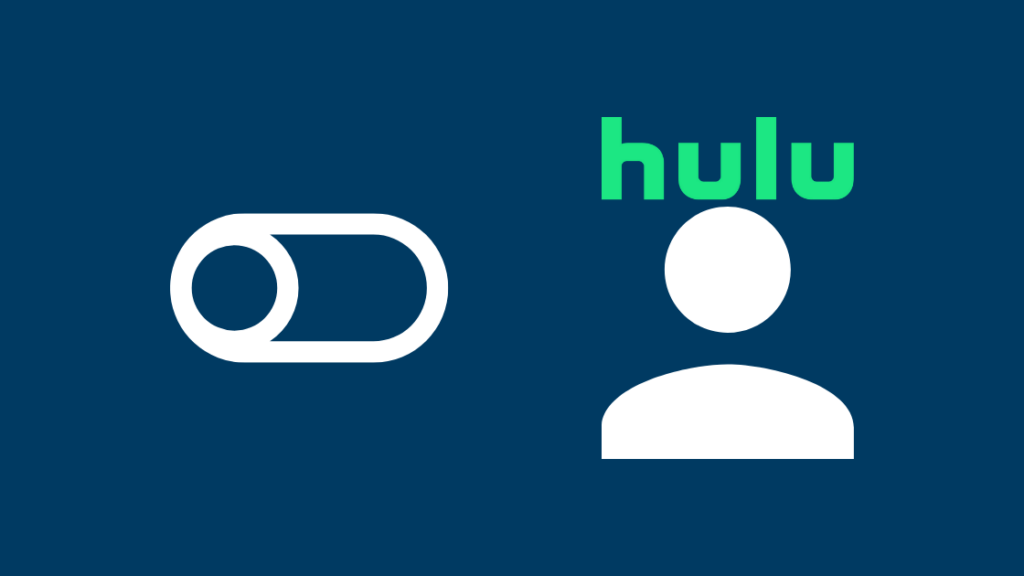
ਇੱਕ ਵਾਰ ਜਦੋਂ ਤੁਸੀਂ ਇਹ ਯਕੀਨੀ ਬਣਾ ਲੈਂਦੇ ਹੋ ਕਿ ਤੁਸੀਂ ਸਹੀ Disney+ ਬੰਡਲ ਲਈ ਗਾਹਕ ਬਣ ਗਏ ਹੋ, ਤਾਂ ਇਹ ਤੁਹਾਡੇ ਹੁਲੁ ਖਾਤੇ ਨੂੰ ਕਿਰਿਆਸ਼ੀਲ ਕਰਨ ਦਾ ਸਮਾਂ ਹੈ। .
ਐਕਟੀਵੇਸ਼ਨ ਤੋਂ ਬਿਨਾਂ, ਤੁਸੀਂ 'ਤੇ ਮੀਡੀਆ ਨੂੰ ਸਟ੍ਰੀਮ ਕਰਨ ਦੇ ਯੋਗ ਨਹੀਂ ਹੋਵੋਗੇਪਲੇਟਫਾਰਮ।
ਆਪਣੇ Hulu ਖਾਤੇ ਨੂੰ ਸਰਗਰਮ ਕਰਨ ਲਈ, ਇਹਨਾਂ ਕਦਮਾਂ ਦੀ ਪਾਲਣਾ ਕਰੋ:
- ਆਪਣੇ ਵੇਰੀਜੋਨ ਖਾਤੇ ਵਿੱਚ ਲੌਗਇਨ ਕਰੋ ਅਤੇ ਇੱਕ ਵੈੱਬ ਬ੍ਰਾਊਜ਼ਰ ਦੀ ਵਰਤੋਂ ਕਰਕੇ ਹੋਮ ਸਕ੍ਰੀਨ ਤੋਂ ਖਾਤੇ ਦੇ ਪੰਨੇ 'ਤੇ ਨੈਵੀਗੇਟ ਕਰੋ।
- ਐਡ ਆਨ ਚੁਣੋ & ਐਪਸ ਸੈਟਿੰਗਾਂ ਅਤੇ ਸੰਖੇਪ ਜਾਣਕਾਰੀ 'ਤੇ ਕਲਿੱਕ ਕਰੋ। (ਨੋਟ ਕਰੋ ਕਿ ਸਿਰਫ਼ ਖਾਤਾ ਮਾਲਕ ਹੀ ਇਹਨਾਂ ਸੈਟਿੰਗਾਂ ਨੂੰ ਐਕਸੈਸ ਕਰ ਸਕਦਾ ਹੈ)
- ਓਵਰਵਿਊ ਸੈਟਿੰਗਾਂ ਵਿੱਚ, ਐਂਟਰਟੇਨਮੈਂਟ ਤੱਕ ਸਕ੍ਰੋਲ ਕਰੋ ਅਤੇ ਡਿਜ਼ਨੀ ਬੰਡਲ ਸੈਕਸ਼ਨ 'ਤੇ ਕਲਿੱਕ ਕਰੋ।
- ਹੋਰ ਜਾਣੋ ਨੂੰ ਚੁਣੋ ਅਤੇ ਹੁਣੇ ਇਸ ਵਿੱਚ ਪ੍ਰਾਪਤ ਕਰੋ 'ਤੇ ਕਲਿੱਕ ਕਰੋ। ਉੱਪਰ ਸੱਜੇ ਕੋਨੇ ਵਿੱਚ।
- ਜੇਕਰ ਤੁਸੀਂ ਇਹ ਸੈਟਿੰਗ ਨਹੀਂ ਵੇਖਦੇ ਹੋ, ਤਾਂ ਸੰਭਵ ਤੌਰ 'ਤੇ ਤੁਹਾਡਾ ਖਾਤਾ ਬੰਡਲ ਲਈ ਯੋਗ ਨਹੀਂ ਹੈ।
- ਨਿਯਮ ਅਤੇ ਸ਼ਰਤਾਂ ਨੂੰ ਸਵੀਕਾਰ ਕਰਨ ਤੋਂ ਬਾਅਦ Disney+ ਵਿੱਚ ਨਾਮ ਦਰਜ ਕਰਨ 'ਤੇ ਕਲਿੱਕ ਕਰੋ।
- ਉਸ ਈਮੇਲ ਪਤੇ ਨੂੰ ਦਾਖਲ ਕਰੋ ਜੋ ਤੁਸੀਂ ਵਰਤਣਾ ਚਾਹੁੰਦੇ ਹੋ, ਆਦਰਸ਼ਕ ਤੌਰ 'ਤੇ ਜਿਸਦੀ ਵਰਤੋਂ ਤੁਸੀਂ ਮੌਜੂਦਾ ਗਾਹਕੀ ਜਿਵੇਂ ਕਿ Disney+, Hulu, ਅਤੇ ESPN+ ਲਈ ਕਰਦੇ ਹੋ, ਅਤੇ Enter 'ਤੇ ਕਲਿੱਕ ਕਰੋ।
- ਜਾਣਕਾਰੀ ਦੀ ਸਮੀਖਿਆ ਕਰੋ ਅਤੇ Go To Disney 'ਤੇ ਕਲਿੱਕ ਕਰੋ।
- 'ਗੋਪਨੀਯਤਾ ਨੀਤੀ' ਅਤੇ 'ਸਬਸਕ੍ਰਾਈਬਰ ਇਕਰਾਰਨਾਮੇ' ਦੀ ਸਮੀਖਿਆ ਕਰੋ ਅਤੇ ਸਹਿਮਤੀ ਅਤੇ ਜਾਰੀ ਰੱਖੋ 'ਤੇ ਕਲਿੱਕ ਕਰੋ।
- ਤੁਹਾਨੂੰ 'ਤੁਹਾਡਾ ਡਿਜ਼ਨੀ+ ਖਾਤਾ ਜਾਣ ਲਈ ਚੰਗਾ ਹੈ' ਸਕ੍ਰੀਨ 'ਤੇ ਲਿਜਾਇਆ ਜਾਵੇਗਾ। ਇਸ ਪੰਨੇ 'ਤੇ ਸਰਗਰਮ ਹੁਲੂ ਬਟਨ 'ਤੇ ਕਲਿੱਕ ਕਰੋ।
- ਤੁਹਾਨੂੰ ਜਾਂ ਤਾਂ ਲੌਗਇਨ ਕਰਨ ਜਾਂ ਨਵਾਂ ਖਾਤਾ ਬਣਾਉਣ ਲਈ ਕਿਹਾ ਜਾਵੇਗਾ।
- ਹਿਦਾਇਤਾਂ ਦੀ ਪਾਲਣਾ ਕਰੋ, ਅਤੇ ਤੁਹਾਨੂੰ ਹੁਲੁ ਹੋਮਪੇਜ 'ਤੇ ਰੀਡਾਇਰੈਕਟ ਕੀਤਾ ਜਾਵੇਗਾ।
ਆਪਣੇ ਨਵੇਂ ਹੁਲੂ ਖਾਤੇ ਦੀ ਵਰਤੋਂ ਕਿਵੇਂ ਕਰੀਏ
ਸਿਰਫ ਬੰਡਲ ਦੀ ਗਾਹਕੀ ਲੈਣਾ ਹੀ ਕਾਫ਼ੀ ਨਹੀਂ ਹੈ; ਤੁਹਾਨੂੰ ਆਪਣੇ ਮਨਪਸੰਦ ਸ਼ੋਅ ਦੇਖਣ ਲਈ ਆਪਣੇ ਹੁਲੁ ਖਾਤੇ ਨੂੰ ਵੀ ਕਿਰਿਆਸ਼ੀਲ ਕਰਨਾ ਹੋਵੇਗਾ।
ਇੱਕ ਵਾਰ ਖਾਤਾ ਬਣ ਗਿਆਐਕਟੀਵੇਟ ਕੀਤਾ ਗਿਆ ਹੈ, ਵੈੱਬ ਬ੍ਰਾਊਜ਼ਰ ਦੀ ਵਰਤੋਂ ਕਰਕੇ ਆਪਣੇ ਖਾਤੇ ਵਿੱਚ ਲੌਗਇਨ ਕਰੋ।
ਜਿਵੇਂ ਹੀ ਤੁਸੀਂ ਸਹੀ ਪ੍ਰਮਾਣ ਪੱਤਰ ਦਾਖਲ ਕਰਦੇ ਹੋ, ਤੁਹਾਨੂੰ ਹੁਲੁ ਹੋਮਪੇਜ 'ਤੇ ਭੇਜਿਆ ਜਾਵੇਗਾ।
ਇੱਥੇ ਤੁਹਾਡੇ ਕੋਲ ਹਜ਼ਾਰਾਂ ਘੰਟਿਆਂ ਤੱਕ ਪਹੁੰਚ ਹੋਵੇਗੀ। ਫਿਲਮਾਂ ਅਤੇ ਟੀਵੀ ਸ਼ੋਆਂ ਦਾ।
ਤੁਸੀਂ ਜੋ ਦੇਖਣਾ ਚਾਹੁੰਦੇ ਹੋ ਉਸ ਨੂੰ ਲੱਭਣ ਲਈ ਤੁਸੀਂ ਉਪਲਬਧ ਫਿਲਮਾਂ ਦੀ ਸੂਚੀ ਵਿੱਚ ਸਕ੍ਰੋਲ ਕਰ ਸਕਦੇ ਹੋ, ਜਾਂ ਤੁਸੀਂ ਸਰਚ ਬਾਰ ਵਿੱਚ ਫਿਲਮ ਜਾਂ ਟੀਵੀ ਸ਼ੋਅ ਦਾ ਨਾਮ ਖੋਜ ਸਕਦੇ ਹੋ।
ਇਹ ਵੀ ਵੇਖੋ: WLAN ਪਹੁੰਚ ਨੂੰ ਕਿਵੇਂ ਠੀਕ ਕਰਨਾ ਹੈ ਅਸਵੀਕਾਰ: ਗਲਤ ਸੁਰੱਖਿਆਹੁਲੁ ਐਪ 'ਤੇ ਸ਼ੋਅ ਦੇਖੋ
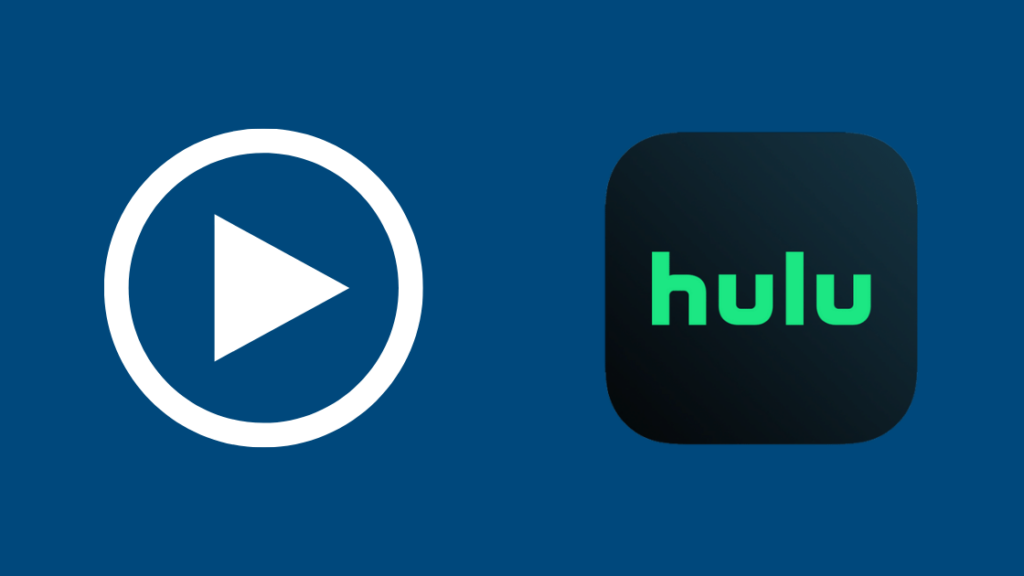
ਵੈੱਬ ਬ੍ਰਾਊਜ਼ਰ 'ਤੇ ਸਟ੍ਰੀਮਿੰਗ ਮੀਡੀਆ ਦੇ ਨਾਲ, ਤੁਸੀਂ ਆਪਣੇ ਮਨਪਸੰਦ ਸ਼ੋਅ ਦੇਖਣ ਲਈ ਹੁਲੁ ਡੈਸਕਟਾਪ ਅਤੇ ਮੋਬਾਈਲ ਐਪ ਦੀ ਵਰਤੋਂ ਵੀ ਕਰ ਸਕਦੇ ਹੋ।
ਤੁਹਾਨੂੰ ਬੱਸ ਐਪ ਵਿੱਚ ਲੌਗਇਨ ਕਰਨਾ ਹੈ ਅਤੇ ਮੀਡੀਆ ਨੂੰ ਸਟ੍ਰੀਮ ਕਰਨਾ ਸ਼ੁਰੂ ਕਰਨਾ ਹੈ। ਜਿੱਥੋਂ ਤੱਕ ਐਪ ਅਤੇ ਬ੍ਰਾਊਜ਼ਰ ਦਾ ਸਬੰਧ ਹੈ, ਐਪ ਬਹੁਤ ਜ਼ਿਆਦਾ ਸਹਿਜ ਅਤੇ ਕੁਸ਼ਲ ਹੈ।
ਹੁਲੁ ਡਿਜ਼ਨੀ ਪਲੱਸ ਬੰਡਲ ਕੰਮ ਨਹੀਂ ਕਰ ਰਿਹਾ ਹੈ? ਸਮੱਸਿਆ ਨਿਪਟਾਰਾ ਕਰਨ ਲਈ ਸੁਝਾਅ
ਜੇਕਰ ਤੁਸੀਂ ਆਪਣੇ ਹੁਲੁ ਖਾਤੇ ਨੂੰ ਕਿਰਿਆਸ਼ੀਲ ਕੀਤਾ ਹੈ ਪਰ ਅਜੇ ਵੀ ਖਾਤੇ ਵਿੱਚ ਲੌਗਇਨ ਕਰਨ ਦੇ ਯੋਗ ਨਹੀਂ ਹੋ ਜਾਂ ਮੀਡੀਆ ਨੂੰ ਸਟ੍ਰੀਮ ਕਰਨ ਵਿੱਚ ਮੁਸ਼ਕਲ ਆ ਰਹੀ ਹੈ, ਤਾਂ ਤੁਸੀਂ ਇਹਨਾਂ ਵਿੱਚੋਂ ਕੁਝ ਸਮੱਸਿਆ-ਨਿਪਟਾਰਾ ਸੁਝਾਅ ਦੇਖਣਾ ਚਾਹੋਗੇ।
ਪਹਿਲੀ ਚੀਜ਼ ਜੋ ਤੁਹਾਨੂੰ ਕਰਨੀ ਚਾਹੀਦੀ ਹੈ ਉਹ ਡਿਵਾਈਸ ਨੂੰ ਰੀਸਟਾਰਟ ਕਰਨਾ ਹੈ ਜਿਸ 'ਤੇ ਤੁਸੀਂ Hulu ਦੀ ਵਰਤੋਂ ਕਰ ਰਹੇ ਹੋ।
ਕਈ ਵਾਰ, ਤੁਹਾਨੂੰ ਅਸਥਾਈ ਬੱਗ ਜਾਂ ਸੌਫਟਵੇਅਰ ਸਮੱਸਿਆਵਾਂ ਦੇ ਕਾਰਨ ਐਪਸ ਜਾਂ ਬ੍ਰਾਊਜ਼ਰ ਨਾਲ ਸਮੱਸਿਆਵਾਂ ਦਾ ਸਾਹਮਣਾ ਕਰਨਾ ਪੈ ਸਕਦਾ ਹੈ।
ਇਸ ਨਾਲ ਨਜਿੱਠਣ ਦਾ ਸਭ ਤੋਂ ਵਧੀਆ ਤਰੀਕਾ ਹੈ ਤੁਹਾਡੇ ਦੁਆਰਾ ਵਰਤੇ ਜਾ ਰਹੇ ਡਿਵਾਈਸ ਤੋਂ ਪਾਵਰ ਨੂੰ ਪੂਰੀ ਤਰ੍ਹਾਂ ਖਤਮ ਕਰਨਾ ਅਤੇ ਇਸਨੂੰ ਰੀਸਟਾਰਟ ਕਰਨਾ।
ਡਿਜ਼ਨੀ+ ਹੁਲੂ ਐਕਟੀਵੇਟ ਨਹੀਂ ਹੋਵੇਗਾ
ਜੇਕਰ ਤੁਸੀਂ ਆਪਣੇ ਡਿਜ਼ਨੀ+ ਹੁਲੁ ਖਾਤੇ ਨੂੰ ਐਕਟੀਵੇਟ ਨਹੀਂ ਕਰ ਸਕਦੇ ਹੋ, ਤਾਂ ਇਹਹੋ ਸਕਦਾ ਹੈ ਕਿਉਂਕਿ ਤੁਸੀਂ ਉਹੀ ਈਮੇਲ ਵਰਤ ਰਹੇ ਹੋ ਜੋ ਤੁਸੀਂ ਪਹਿਲਾਂ ਆਪਣੇ ਡਿਜ਼ਨੀ ਖਾਤੇ 'ਤੇ ਵਰਤ ਰਹੇ ਹੋ।
ਡਿਜ਼ਨੀ+ ਨੂੰ ਗੈਰ-ਜ਼ਰੂਰੀ ਐਂਟਰੀ ਦੇ ਸ਼ੱਕ ਤੋਂ ਰੋਕਣ ਲਈ ਅਣਵਰਤੇ ਈਮੇਲ ਪਤੇ ਦੀ ਵਰਤੋਂ ਕਰੋ।
ਹੁਲੁ ਡਿਜ਼ਨੀ+ ਦਿਖਾਈ ਨਹੀਂ ਦੇ ਰਿਹਾ ਹੈ
ਜੇਕਰ ਤੁਸੀਂ ਆਪਣੇ Hulu ਖਾਤੇ 'ਤੇ Disney+ ਨੂੰ ਨਹੀਂ ਦੇਖ ਸਕਦੇ, ਤਾਂ ਇਹ ਇਸ ਲਈ ਹੈ ਕਿਉਂਕਿ ਇਹ ਪਲੇਟਫਾਰਮ ਵੱਖਰੇ ਤੌਰ 'ਤੇ ਕੰਮ ਕਰਦੇ ਹਨ। ਇੱਕ ਦੂਜੇ ਦੇ ਅੰਦਰ ਮੌਜੂਦ ਨਹੀਂ ਹੈ।
ਦੋਵੇਂ ਪਲੇਟਫਾਰਮਾਂ ਦੀ ਵਰਤੋਂ ਕਰਨ ਲਈ, ਤੁਹਾਨੂੰ ਉਹਨਾਂ ਦੀਆਂ ਐਪਾਂ ਨੂੰ ਵੱਖਰੇ ਤੌਰ 'ਤੇ ਡਾਊਨਲੋਡ ਕਰਨਾ ਪਵੇਗਾ।
ਹੁਲੂ ਲੌਗ ਇਨ ਨਹੀਂ ਕਰ ਰਿਹਾ ਹੈ
ਜੇਕਰ ਤੁਸੀਂ ਆਪਣੇ ਹੁਲੁ ਵਿੱਚ ਲੌਗਇਨ ਨਹੀਂ ਕਰ ਸਕਦੇ ਹੋ ਤੁਹਾਡੇ ਡਿਜ਼ਨੀ+ ਕ੍ਰੇਡੇੰਸ਼ਿਅਲਸ ਦੇ ਨਾਲ ਖਾਤਾ, ਇਹ ਸੰਭਾਵਨਾ ਹੈ ਕਿ ਤੁਸੀਂ ਆਪਣਾ ਖਾਤਾ ਐਕਟੀਵੇਟ ਨਹੀਂ ਕੀਤਾ ਹੈ।
ਜੇਕਰ ਤੁਸੀਂ ਖਾਤਾ ਐਕਟੀਵੇਟ ਕੀਤਾ ਹੈ ਪਰ ਫਿਰ ਵੀ ਇਸ ਵਿੱਚ ਲੌਗਇਨ ਕਰਨ ਵਿੱਚ ਅਸਮਰੱਥ ਹੋ, ਤਾਂ ਹੋ ਸਕਦਾ ਹੈ ਕਿ ਤੁਸੀਂ ਗਲਤ ਪ੍ਰਮਾਣ ਪੱਤਰ ਜੋੜ ਰਹੇ ਹੋਵੋ।
ਤੁਸੀਂ ਵੇਰਵਿਆਂ ਨੂੰ ਰੀਸੈਟ ਕਰਨ ਲਈ ਹਮੇਸ਼ਾ 'ਮੇਰਾ ਪਾਸਵਰਡ ਭੁੱਲ ਗਏ' ਵਿਸ਼ੇਸ਼ਤਾ ਦੀ ਵਰਤੋਂ ਕਰ ਸਕਦੇ ਹੋ।
ਹੁਲੁ ਲੋਡ ਨਹੀਂ ਹੋ ਰਿਹਾ
ਹੁਲੁ ਸਹੀ ਤਰ੍ਹਾਂ ਲੋਡ ਨਹੀਂ ਹੋ ਰਿਹਾ ਜਾਂ ਤਾਂ ਸਰਵਰ ਖਰਾਬ ਹੋਣ ਕਾਰਨ ਜਾਂ ਖਰਾਬ ਇੰਟਰਨੈਟ ਕਨੈਕਸ਼ਨ ਕਾਰਨ ਹੁੰਦਾ ਹੈ। .
ਜੇਕਰ ਇਹ ਪਹਿਲਾਂ ਵਾਲਾ ਹੈ, ਤਾਂ ਤੁਹਾਨੂੰ ਇਸਦੀ ਉਡੀਕ ਕਰਨੀ ਪਵੇਗੀ। ਖਰਾਬ ਇੰਟਰਨੈਟ ਕਨੈਕਸ਼ਨ ਦੀ ਸਥਿਤੀ ਵਿੱਚ, ਆਪਣੇ ਰਾਊਟਰ ਨੂੰ ਰੀਸਟਾਰਟ ਕਰਨ ਦੀ ਕੋਸ਼ਿਸ਼ ਕਰੋ।
ਡਿਜ਼ਨੀ ਪਲੱਸ ਬੰਡਲ ਨਾਲ ਸੰਬੰਧਿਤ ਈਮੇਲ ਖਾਤਾ ਬਦਲੋ

ਜੇਕਰ ਤੁਸੀਂ ਆਪਣੇ ਡਿਜ਼ਨੀ ਪਲੱਸ ਨਾਲ ਸੰਬੰਧਿਤ ਈਮੇਲ ਨੂੰ ਬਦਲਣਾ ਚਾਹੁੰਦੇ ਹੋ ਬੰਡਲ, ਇਹਨਾਂ ਕਦਮਾਂ ਦੀ ਪਾਲਣਾ ਕਰੋ:
- ਆਪਣੇ ਫ਼ੋਨ ਜਾਂ ਆਪਣੇ ਲੈਪਟਾਪ 'ਤੇ Disney+ ਐਪ ਖੋਲ੍ਹੋ।
- ਪ੍ਰੋਫਾਈਲ 'ਤੇ ਜਾਓ।
- ਖਾਤਾ ਚੁਣੋ।
- ਤੁਸੀਂ ਉੱਥੇ ਇੱਕ ਪੈਨਸਿਲ ਆਈਕਨ ਦੇਖੋਗੇ; ਇਸ 'ਤੇ ਕਲਿੱਕ ਕਰੋ।
- ਨਵੀਂ ਈਮੇਲ ਦਾਖਲ ਕਰੋ।
- ਤੁਸੀਂDisney+ ਤੋਂ ਇੱਕ ਇੱਕ-ਵਾਰ ਪਾਸਕੋਡ ਵਾਲੀ ਇੱਕ ਈਮੇਲ ਪ੍ਰਾਪਤ ਹੋਵੇਗੀ।
- Disney+ ਐਪ 'ਤੇ ਪੁੱਛੇ ਜਾਣ 'ਤੇ ਇਹ ਪਾਸਕੋਡ ਦਾਖਲ ਕਰੋ।
- ਇੱਕ ਵਾਰ ਜਦੋਂ ਤੁਸੀਂ ਆਪਣੀ ਨਵੀਂ ਈਮੇਲ ਦੀ ਪੁਸ਼ਟੀ ਕਰ ਲੈਂਦੇ ਹੋ, ਤਾਂ ਤੁਸੀਂ ਇਸਨੂੰ ਲੌਗ ਇਨ ਕਰਨ ਲਈ ਵਰਤੋਗੇ। Disney+ ਅਤੇ Hulu ਦੋਵੇਂ।
ਧਿਆਨ ਦਿਓ ਕਿ ਤੁਸੀਂ ਆਪਣੇ ਡਿਜ਼ਨੀ+ ਖਾਤੇ 'ਤੇ ਨਵੇਂ ਈਮੇਲ ਪਤੇ ਨੂੰ ਬਦਲਣ ਅਤੇ ਪੁਸ਼ਟੀ ਕਰਨ ਤੋਂ ਬਾਅਦ ਆਪਣਾ ਪੁਰਾਣਾ ਈਮੇਲ ਪਤਾ ਨਹੀਂ ਵਰਤ ਸਕਦੇ।
ਸਹਾਇਤਾ ਨਾਲ ਸੰਪਰਕ ਕਰੋ

ਜੇਕਰ, ਕਿਸੇ ਕਾਰਨ ਕਰਕੇ, ਤੁਸੀਂ ਸਾਰੀਆਂ ਸਮੱਸਿਆ ਨਿਵਾਰਣ ਵਿਧੀਆਂ ਦੀ ਪਾਲਣਾ ਕਰਨ ਦੇ ਬਾਵਜੂਦ ਆਪਣੇ ਖਾਤੇ ਤੱਕ ਪਹੁੰਚ ਕਰਨ ਵਿੱਚ ਅਸਮਰੱਥ ਹੋ, ਤਾਂ ਇਹ ਗਾਹਕ ਸਹਾਇਤਾ ਨਾਲ ਸੰਪਰਕ ਕਰਨ ਦਾ ਸਮਾਂ ਹੈ।
ਤੁਸੀਂ ਡਿਜ਼ਨੀ+ ਗਾਹਕ ਸਹਾਇਤਾ ਨੂੰ ਉਹਨਾਂ ਦੇ ਟੋਲ- ਦੀ ਵਰਤੋਂ ਕਰਕੇ ਸੰਪਰਕ ਕਰ ਸਕਦੇ ਹੋ। ਮੁਫਤ ਨੰਬਰ ਜਾਂ ਔਨਲਾਈਨ ਸਹਾਇਤਾ ਫੋਰਮ ਦੀ ਵਰਤੋਂ ਕਰਦੇ ਹੋਏ।
ਯਕੀਨੀ ਬਣਾਓ ਕਿ ਤੁਹਾਡੇ ਕੋਲ ਵੇਰਵੇ ਹਨ ਜਿਵੇਂ ਕਿ ਈਮੇਲ ਪਤਾ, ਤੁਹਾਡੇ ਦੁਆਰਾ ਸਾਈਨ ਅੱਪ ਕਰਨ ਦੀ ਮਿਤੀ, ਅਤੇ ਭੁਗਤਾਨ ਵਿਧੀ ਜਿਸਦੀ ਤੁਸੀਂ ਵਰਤੋਂ ਕੀਤੀ ਸੀ।
ਲੌਗਇਨ ਕਰਨ ਬਾਰੇ ਅੰਤਿਮ ਵਿਚਾਰ ਡਿਜ਼ਨੀ ਪਲੱਸ ਬੰਡਲ ਦੇ ਨਾਲ ਹੁਲੂ ਲਈ
ਜੇਕਰ ਤੁਸੀਂ ਹੁਲੁ, ESPN+, ਅਤੇ ਡਿਜ਼ਨੀ+ ਦੇ ਵੱਖਰੇ ਤੌਰ 'ਤੇ ਸਬਸਕ੍ਰਾਈਬ ਕਰਦੇ ਹੋ, ਤਾਂ ਤੁਹਾਨੂੰ ਡਿਜ਼ਨੀ+ ਬੰਡਲ ਖਰੀਦਣ ਤੋਂ ਵੱਧ ਰਕਮ ਅਦਾ ਕਰਨੀ ਪਵੇਗੀ।
ਇਸ ਲਈ, ਜੇਕਰ ਤੁਸੀਂ ਮੇਰੇ ਵਰਗੇ ਮਨੋਰੰਜਨ ਦੇ ਸ਼ੌਕੀਨ ਹੋ, ਤਾਂ ਤੁਸੀਂ ਇੱਕ ਵਾਰ ਵਿੱਚ ਡਿਜ਼ਨੀ+ ਬੰਡਲ ਦੀ ਗਾਹਕੀ ਲੈਣਾ ਚਾਹ ਸਕਦੇ ਹੋ।
ਹਾਲਾਂਕਿ, ਜੇਕਰ ਬੰਡਲ ਖਰੀਦਣ ਤੋਂ ਬਾਅਦ ਆਪਣੇ Hulu ਅਤੇ ESPN+ ਖਾਤਿਆਂ ਵਿੱਚ ਲੌਗਇਨ ਕਰਦੇ ਸਮੇਂ ਤੁਹਾਨੂੰ ਸਮੱਸਿਆਵਾਂ ਦਾ ਸਾਹਮਣਾ ਕਰਨਾ ਪੈਂਦਾ ਹੈ, ਤਾਂ ਇਹ ਸ਼ਾਇਦ ਇਸ ਲਈ ਕਿਉਂਕਿ ਪਲੇਟਫਾਰਮ 'ਤੇ ਤੁਹਾਡੇ ਕੋਲ ਪਹਿਲਾਂ ਹੀ ਖਾਤੇ ਹਨ।
ਤੁਹਾਨੂੰ ਤੁਹਾਡੇ ਦੁਆਰਾ ਵਰਤੀ ਜਾਂਦੀ ਈਮੇਲ ਨਾਲ ਨਵਾਂ ਖਾਤਾ ਬਣਾਉਣ ਤੋਂ ਪਹਿਲਾਂ ਇਹਨਾਂ ਖਾਤਿਆਂ ਨੂੰ ਅਕਿਰਿਆਸ਼ੀਲ ਕਰਨਾ ਹੋਵੇਗਾ।ਆਪਣੇ ਵੇਰੀਜੋਨ ਬੰਡਲ ਨਾਲ।
ਬੰਡਲ ਦੀ ਗਾਹਕੀ ਲੈਣ ਤੋਂ ਬਾਅਦ ਵੀ, ਤੁਹਾਨੂੰ ਹੁਲੁ ਅਤੇ ESPN+ 'ਤੇ ਇੱਕ ਨਵਾਂ ਖਾਤਾ ਬਣਾਉਣਾ ਹੋਵੇਗਾ।
ਇਹ ਵੀ ਵੇਖੋ: ਕੀ ਸੈਮਸੰਗ ਟੀਵੀ ਵਿੱਚ Roku ਹੈ?: ਮਿੰਟਾਂ ਵਿੱਚ ਕਿਵੇਂ ਇੰਸਟਾਲ ਕਰਨਾ ਹੈਤੁਸੀਂ ਸਪ੍ਰਿੰਟ ਪ੍ਰੀਮੀਅਮ ਸੇਵਾਵਾਂ, ਅਤੇ ਹੋਰ ਐਡ-ਆਨ ਸੇਵਾਵਾਂ ਦੀ ਵਰਤੋਂ ਕਰਕੇ ਹੁਲੁ ਵਿੱਚ ਵੀ ਲੌਗਇਨ ਕਰ ਸਕਦੇ ਹੋ।
ਤੁਸੀਂ ਪੜ੍ਹਨ ਦਾ ਵੀ ਆਨੰਦ ਲੈ ਸਕਦੇ ਹੋ:
- ਡਿਜ਼ਨੀ ਪਲੱਸ ਸੈਮਸੰਗ ਟੀਵੀ 'ਤੇ ਕੰਮ ਨਹੀਂ ਕਰ ਰਿਹਾ ਹੈ: ਮਿੰਟਾਂ ਵਿੱਚ ਕਿਵੇਂ ਠੀਕ ਕਰਨਾ ਹੈ
- ਕੀ ਨੈੱਟਫਲਿਕਸ ਅਤੇ ਹੂਲੂ ਫਾਇਰ ਸਟਿਕ ਨਾਲ ਮੁਫਤ ਹਨ?: ਸਮਝਾਇਆ ਗਿਆ
- ਹੁਲੂ ਵੀਡੀਓ ਉਪਲਬਧ ਨਹੀਂ ਹੈ ਇਸ ਸਥਾਨ ਵਿੱਚ: ਸਕਿੰਟਾਂ ਵਿੱਚ ਕਿਵੇਂ ਠੀਕ ਕਰਨਾ ਹੈ
- ਹੁਲੁ ਐਕਟੀਵੇਟ ਕੰਮ ਨਹੀਂ ਕਰ ਰਿਹਾ: ਸਕਿੰਟਾਂ ਵਿੱਚ ਕਿਵੇਂ ਠੀਕ ਕਰੀਏ
- ਪ੍ਰਸਾਰਣ ਟੀਵੀ ਤੋਂ ਛੁਟਕਾਰਾ ਕਿਵੇਂ ਪਾਇਆ ਜਾਵੇ ਫੀਸ [Xfinity, Spectrum, AT&T]
ਅਕਸਰ ਪੁੱਛੇ ਜਾਣ ਵਾਲੇ ਸਵਾਲ
ਕੀ ਮੈਂ ਡਿਜ਼ਨੀ ਪਲੱਸ ਅਤੇ ਹੁਲੁ ਲਈ ਇੱਕੋ ਲੌਗਇਨ ਦੀ ਵਰਤੋਂ ਕਰਦਾ ਹਾਂ?
ਜੇਕਰ ਤੁਸੀਂ Disney+ ਬੰਡਲ ਦੀ ਗਾਹਕੀ ਲੈਂਦੇ ਹੋ, ਤੁਸੀਂ Disney+ ਅਤੇ Hulu ਦੋਵਾਂ ਲਈ ਇੱਕੋ ਲੌਗਇਨ ਦੀ ਵਰਤੋਂ ਕਰੋਗੇ।
ਮੈਨੂੰ ਕਿਵੇਂ ਪਤਾ ਲੱਗੇਗਾ ਕਿ ਮੇਰਾ ਹੁਲੂ ਅਤੇ ਡਿਜ਼ਨੀ ਪਲੱਸ ਕਨੈਕਟ ਹਨ?
ਤੁਹਾਨੂੰ ਆਪਣੇ ਹੁਲੁ ਨੂੰ ਕਨੈਕਟ ਕਰਨਾ ਹੋਵੇਗਾ। ਤੁਹਾਡੇ Disney+ ਖਾਤੇ ਦੀਆਂ ਸੈਟਿੰਗਾਂ ਦੀ ਵਰਤੋਂ ਕਰਕੇ ਤੁਹਾਡੇ Disney+ ਖਾਤੇ ਵਿੱਚ ਖਾਤਾ।
ਮੈਂ ਬਿਨਾਂ ਇਸ਼ਤਿਹਾਰਾਂ ਦੇ ਆਪਣੇ Disney Plus ਬੰਡਲ ਨੂੰ Hulu ਵਿੱਚ ਕਿਵੇਂ ਅੱਪਗ੍ਰੇਡ ਕਰਾਂ?
ਵਿਗਿਆਪਨ-ਮੁਕਤ ਅਨੁਭਵ ਲਈ, ਤੁਹਾਨੂੰ ਸਾਈਨ ਅੱਪ ਕਰਨਾ ਪਵੇਗਾ। ਅਦਾਇਗੀ ਗਾਹਕੀ ਲਈ।
ਮੈਂ ਆਪਣੇ ਡਿਜ਼ਨੀ ਪਲੱਸ ਕੋਡ ਨੂੰ ਕਿਵੇਂ ਸਰਗਰਮ ਕਰਾਂ?
ਤੁਸੀਂ ਆਪਣੀਆਂ ਖਾਤਾ ਸੈਟਿੰਗਾਂ ਦੀ ਵਰਤੋਂ ਕਰਕੇ ਆਪਣੇ ਡਿਜ਼ਨੀ+ ਕੋਡ ਨੂੰ ਕਿਰਿਆਸ਼ੀਲ ਕਰ ਸਕਦੇ ਹੋ।

